FooEvents obsahuje možnost automatického přidávání účastníků do Mailchimp seznam publika při generování tipů. Můžete také zadat výchozí značky nebo značky specifické pro danou událost, které lze použít k segmentaci seznamu Mailchimpu.
Sekce #
- Než začnete
- Propojení FooEvents s Mailchimpem
- Nastavení klíče API služby Mailchimp
- Nastavení předpony serveru Mailchimp
- Uložení nastavení Mailchimpu a kontrola připojení
- Nastavení výchozího seznamu publika a značek Mailchimpu
- Nastavení jiného seznamu publika Mailchimpu a značek pro každou událost
Než začnete
Je důležité, aby vaše FooEvents pro zásuvný modul WooCommerce je na vašich stránkách aktuální a že Zachycení celého jména účastníka a Zachycení e-mailové adresy účastníka jsou povoleny možnosti ve vašem nastavení události produktu karta, v opačném případě se účastní nebude být přidány jako kontakty v Mailchimpu, i když je vše popsané v následujících krocích zadáno správně.
Propojení FooEvents s Mailchimpem
Abyste mohli propojit FooEvents s Mailchimpem, musíte si vygenerovat Klíč API Mailchimpu (řetězec o více než 20 znacích) a nastavte Předpona serveru Mailchimp.
. Jedná se o jednorázový proces, který by vám měl zabrat méně než 5 minut.
Nastavení klíče API služby Mailchimp
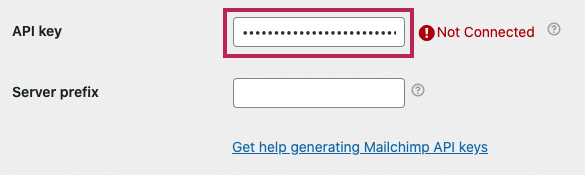
- Přihlaste se ke svému Mailchimp účet
- Přejděte na Účet > Doplňky > Klíče API
- Zkopírujte existující klíč API nebo klikněte na Vytvoření klíče tlačítko
- Zkopírujte příslušné pole klíče API
- Přihlaste se ke svému webu a přejděte na FooEvents > Nastavení > Integrace a přejděte dolů na Mailchimp sekce
- Zkopírovaný klíč API vložte do pole Klíč API Mailchimpu pole
- Dále zadejte svůj Předpona serveru Mailchimp (viz další část níže)
Přečtěte si Mailchimp O klíčích API nápovědu, kde najdete další podrobnosti.
Nastavení předpony serveru Mailchimp
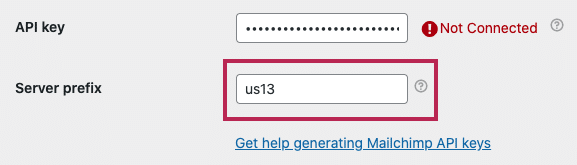
- Přihlaste se ke svému Mailchimp a zkontrolujte adresu URL ve webovém prohlížeči
- Zkopírujte parametr, který je v adresním řádku prohlížeče hned za "https://", např. předpona serveru je "us13" na adrese https://us13.admin.mailchimp.com/
- Přihlaste se ke svému webu a přejděte na FooEvents > Nastavení > Integrace a přejděte dolů na Mailchimp sekce
- Zadejte předponu serveru do pole Předpona serveru Mailchimp pole
Uložení nastavení Mailchimpu a kontrola připojení
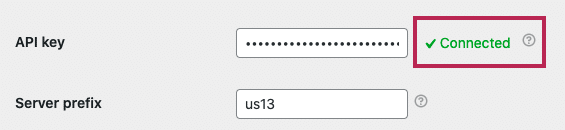
Po zadání obou Klíč API Mailchimpu a Server Mailchimp, uložte nastavení kliknutím na tlačítko Uložení změn tlačítko.
Pokud se FooEvents dokáže připojit k vašemu účtu Mailchimp, zobrazí se zelený symbolPřipojeno' se zobrazí vedle zprávy Klíč API Mailchimpu pole. Pokud je v poli 'Připojeno' se nezobrazí, zkontrolujte, zda jste zadali zprávu Klíč API Mailchimpu a Předpona serveru Mailchimp správně.
Nastavení výchozího seznamu publika a značek Mailchimpu
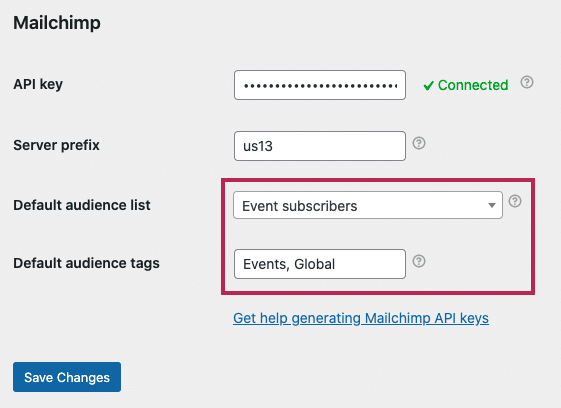
- Přihlaste se ke svému webu a přejděte na FooEvents > Nastavení > Integrace a přejděte dolů na Mailchimp sekce
- Vyberte výchozí publikum z nabídky Výchozí seznam Mailchimpu rozevírací pole. Do tohoto seznamu chcete, aby se účastníci všech vašich událostí automaticky přidávali jako kontakty v aplikaci Mailchimp. Toto nastavení lze pro každý produkt (událost) nadefinovat prostřednictvím pole Integrace událostí nastavení. Poznámka: Publikum musí být nejprve nastaveno v účtu Mailchimp.
- Zadejte Výchozí značky publika jako hodnoty oddělené čárkou (,). Ty budou přiřazeny k účastníkům všech vašich událostí, když budou automaticky přidáni jako kontakty v aplikaci Mailchimp. Toto nastavení lze pro každý produkt (událost) nadefinovat pomocí příkazu Integrace událostí nastavení.
- Nastavení uložíte kliknutím na tlačítko Uložení změn tlačítko
Nastavení jiného seznamu publika Mailchimpu a značek pro každou událost
Na stránkách výchozí seznam publika a značky Mailchimpu budou použity, jak je popsáno v části výše, ale lze je na úrovni události přepsat.
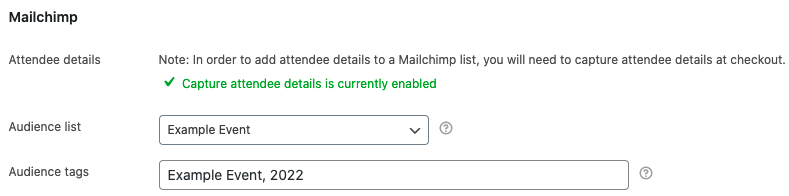
- Upravte produkt WooCommerce, který máte. nastavení jako událost a přejděte na Integrace událostí karta
- Poznámka: Tato sekce Mailchimpu se zobrazí pouze v případě, že jste FooEvents připojili k Mailchimpu. Pokud se vám nastavení Mailchimpu nezobrazí, ujistěte se, že jste správně nastavili Mailchimp. připojil FooEvents k Mailchimpu.
- Abyste mohli přidat údaje o účastnících do seznamu Mailchimpu, musíte při objednávce zachytit údaje o účastnících. Pokud toto nastavení není povoleno, přejděte na stránku Nastavení události a povolit Zachytit celé jméno a e-mailovou adresu účastníka? možnost.
- Vyberte publikum z nabídky Seznam diváků rozevírací pole. Zde chcete, aby se účastníci této události automaticky přidávali jako kontakty v aplikaci Mailchimp. Poznámka: Publikum musí být nejprve nastaveno ve vašem účtu Mailchimp.
- Zadejte značky v Štítky publika pole jako hodnoty oddělené čárkami (,), které chcete přiřadit ke všem účastníkům této události, až budou automaticky přidáni jako kontakty v Mailchimpu.
- Uložit produkt